Määritä päätydetaljit
|
|
Building-sovellus > Elementti-välilehti > Elementtitoiminnot-ryhmä > Päätydetaljit, BUILDINGELEMENTTIUUSI_DETALJI |
Tällä toiminnolla määritellään sekä hallinnoidaan elementtien reunadetaljeja. Samassa toiminnossa määritellään detaljit sekä betoni-, että CLT-elementeille.
Reunadetaljien määritys tapahtuu tämän toiminnon avulla. Lisäksi toiminnolla voidaan siirtää haluttuja detaljeja joko projektiin tai käyttäjän kirjastoon.
Reunadetalji määritetään parametrisesti, jolloin toiminnot voivat generoida elementtiin kytkettyjä detaljeja eri kuvantoihin (mm. leikkaukset sekä 3D-mallit). Reunadetaljia voidaan käyttää elementin kaikilla reunoilla ja se on sovitettavissa erilaisiin kuorivahvuuksiin.
Vinkki: Elementtitoiminnoissa detalji voidaan vaihtaa peilikuvaksi, joten samasta detaljista ei tarvita kahta eri versiota.
Detaljin määritys
Detaljit määritetään parametrisesti siirtymistä. Detaljin nollapisteenä toimii elementin kuoren päätepiste (mittatietojen pohjalta). Detaljin avulla kyseisestä kohdasta voidaan detaljiin lisätä tai poistaa massaa. On huomioitavaa, että detaljien vaikutusta EI huomioida painon laskennassa, joten suuria massankäsittelyjä ei ole suositeltavaa tehdä detaljien avulla.
Toimi näin:
-
Syötä detaljin nimi sekä kuvaus kenttiin.
-
Syötä parametriset siirtymät jokaiselle detaljin aiheuttamalle muotolinjalle. Esikatselu päivittyy lukuja syötettäessä. Katso esimerkit.
-
Valitsemalla: Esitys-valinnan detaljitaitteelle, piirretään kyseinen detaljiviiva elementin naamakuvaan detaljia piirrettäessä.
-
Paina oikealla olevan listan alapuolella olevaa: Tallenna-painiketta, jolloin detalji tallennetaan käyttäjän kirjastoon.
Halutaan määritellä seuraavanlainen detalji:

Toimi näin:
-
Pisteitä määrittelyyn tarvitaan 4 sisä- ja ulkopinnan lisäksi, eli siirretään painike kohtaan dX4.
-
Sisä- ja ulkopintojen mitta ei poikkea elementin äärimitasta, joten laitetaan kohtiin Sisäpinta: sekä Ulkopinta: arvot dX=0 (=ei siirtymää).
-
Ensimmäinen piste dX1 on 20 mm:n päässä sisäpinnasta ja edelleen äärireunalla, joten dX1=0 (ei siirtymää x-suunnassa) ja dY1=20 (20 mm:ä edellisestä pisteestä).
-
Toinen piste dX2 sijaitsee edellisestä pisteestä 10 mm:ä ulkoreunaa kohti, myös piste sijaitsee reunasta 20 mm:ä elementin sisäänpäin. Eli oikeat arvot ovat dX2=20 (20 mm:ä x-suunnassa) ja dY2=10 (10 mm:ä edellisestä pisteestä ulkopintaa kohti).
-
Kolmas piste dX3 sijaitsee samalla pystylinjalla pisteen dX2 kanssa, joten oikeat arvot ovat dX3=20 ja dY3=40.
-
Viimeinen dX4 sijaitsee taas nollalinjalla 10 mm:n päässä pisteestä 3, joten dX4=0 ja dY4=10.
Sisemmille muotoviivoille valittiin myös esitys naamakuvassa, jolloin detaljin muodot näkyvät naamakuvannossa.
Suojabetonin määrää kasvatetaan detaljin maksimisyvyyden verran, eli 20 mm.
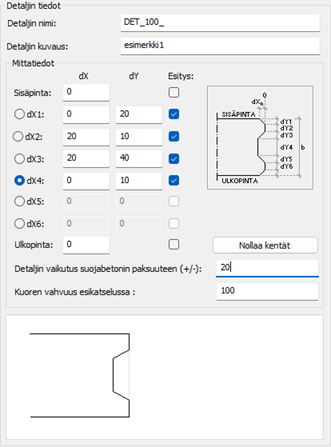
Halutaan määritellä seuraavanlainen detalji:

Toimi näin:
-
Pisteitä määrittelyyn tarvitaan 2 sisä- ja ulkopinnan lisäksi, eli siirretään painike kohtaan dX2.
-
Ulkopinnan mitta ei poikkea elementin äärimitasta, joten laitetaan kohtaan Ulkopinta: arvo dX=0 (=ei siirtymää).
-
Sisäpinta sijaitsee 20 mm:ä ulkopinnan sisäpuolella, joten laitetaan kohtaan: Sisäpinta: arvo dX=20 (=20 mm sisäänpäin).
-
Ensimmäinen piste dX1 on 70 mm:n päässä sisäpinnasta, ja edelleen 20 mm:n päässä ulkoreunalta, joten dX1=20 (20 mm siirtymä x-suunnassa) ja dY1=70 (20 mm:ä edellisestä pisteestä).
-
Toinen piste dX2 sijaitsee edellisestä pisteestä 10 mm:ä ulkopintaa kohti, ja samalla piste sijaitsee elementin reunassa. Eli oikeat arvot ovat dX2=0 (ulkoreunalla) ja dY2=10 (10 mm:ä edellisestä pisteestä ulkopintaa kohti).
Sisemmille muotoviivoille valittiin myös esitys naamakuvassa, jolloin detaljin muodot näkyvät naamakuvannossa.
Koska detalji on 20 mm syvä, kasvatetaan suojabetonia 20 mm.

Detaljien hallinta
Detaljin luomisessa detalji lisätään aina käyttäjän kirjastoon, milloin sitä on mahdollista käyttää muissakin dokumenteissa. Tämän lisäksi on mahdollista siirtää detalji osaksi projektia. Tällöin kyseistä detaljia on mahdollista käyttää, vaikkei sitä olisikaan omassa kirjastossa (esimerkiksi jos samaa projektia tekee useampi elementtisuunnitelija). Detaljeja on myös mahdollista siirtää projekteista omaan kirjastoon.
Projektiin lisätyt detaljit ovat määritettynä tiedostossa: Projektitiedot.ini. Oma kirjasto muodostuu tiedostoon: ELEMENTTIDETALJIT.DAT, joka voidaan kopioida koneelta toiselle, mikäli detaljit halutaa siirtää kokonaisuudessa toiselle käyttäjälle.
Listassa esitetään valitut detaljit, näiden sijainti (K=Kirjasto, P=Projekti) sekä kommentti.
Toimi näin:
-
Listan yläpuolella olevalla valikolla voidaan valita esitetäänkö detaljilistassa projektin vai kirjastot detaljit (tai kummatkin).
-
Suodattimen avulla voidaan detaljilistaa suodattaa esimerkiksi avainsanoilla. Suodatin voidaan tyhjentää rivin lopussa olevalla painikkeella.
Hae-painikkeella, voidaan valitun detaljin tiedot hakea vasemmanpuoleisiin kenttiin esimerkiksi uuden detaljin muodostusta varten.
Tallenna-painike avaa ikkunan detaljin nimen ja kommentin syöttämistä varten.
Projektiin ja Kirjastoon -painikkeet siirtävät valittua detaljia haluttuun lähteeseen.
Tärkeää! Poista -painike poistaa valitun detaljin. Toimintoa ei voi peruuttaa!